

بقلم Nathan E. Malpass, ، آخر تحديث: June 22, 2020
تريد أن تعرف الحل على كيفية استعادة البيانات من الذاكرة الداخلية للهاتف الميت؟ مقالتنا في ظهرك وسوف تساعدك على معرفة خصوصيات وعموميات ذلك.
يعد هاتفك المحمول جهازًا مهمًا للغاية تحضره معك في جميع الأوقات. يحتوي على أرقام الاتصال الخاصة بأصدقائك وأفراد عائلتك. يحتوي أيضًا على صور ومقاطع فيديو وملفات صوتية مهمة وربما مستندات.
ولكن ماذا لو لم يتم تشغيل هاتفك فجأة؟ ماذا ستفعل؟ أول ما قد يتبادر إلى ذهنك هو البيانات الموجودة فيه. يجب أن تعرف كيفية استعادة البيانات من الذاكرة الداخلية للهاتف الميت للتأكد من أنك لا تفقد ملفاتك.
قبل أن تحبط نفسك ، يجب أن تأخذ نصيحتنا هنا. سنقدم لك الإرشادات الدقيقة التي تحتاجها حول كيفية استرداد البيانات من الذاكرة الداخلية للهاتف الميت. لنبدأ بالأساسيات ، أليس كذلك؟
الجزء 1: ما الذي يسبب الهاتف الميت؟الجزء 2: كيفية استرداد البيانات من الذاكرة الداخلية للهاتف الميتالجزء 3: كيف يمكنني استرداد البيانات من هاتف أندرويد ميت؟ طرق أخرى للمحاولة!الجزء 4: الخاتمة
إذن ، ما هو بالضبط الهاتف الميت ، وما الذي يسببه؟ الهاتف الميت هو جهاز لا يعمل. عادةً ، لن يتم شحن الهواتف الميتة على الإطلاق ، وبالتالي فهي لا تملك الطاقة اللازمة لتشغيل الجهاز.
يمكن أن يكون هاتفك المحمول ميتًا لعدة أسباب. على سبيل المثال ، إذا أسقطت الهاتف على سطح صلب من ارتفاعات كبيرة ، فقد يؤدي ذلك إلى وفاته. سيؤدي الانهيار إلى تدمير الجهاز المحمول تمامًا.
سبب آخر للهاتف الميت هو عندما تبتل. إذا تبللت في المطر الغزير ، على سبيل المثال ، فقد يؤدي ذلك إلى إتلافها. بالإضافة إلى ذلك ، إذا سقطت في بركة ماء ، فقد يؤدي ذلك إلى كونه هاتفًا ميتًا.
إذا كان هناك اختصار في + أو the - للهاتف ، فقد يؤدي ذلك إلى وجود هاتف ميت. يحدث هذا أيضًا في حالة البيع على المكشوف داخل PCB للهاتف المحمول. على هذا النحو ، قد ترغب في معرفة كيفية استعادة البيانات من الذاكرة الداخلية للهاتف الميت ان حدث هذا.
إذا كنت تريد معرفة كيفية استرداد بياناتك من الذاكرة الداخلية لهاتف ميت ، فيجب عليك دائمًا البحث عن أداة تعمل بشكل آمن بنسبة 100٪. نوصي باستخدام FoneDog كسر استخراج بيانات Android لهذا.
كسر استخراج بيانات أندرويد
استرجع الصور والرسائل و WhatsApp ومقاطع الفيديو وجهات الاتصال وسجل المكالمات من هاتف Samsung المكسور.
استرجع البيانات عندما لا تتمكن من إدخال كلمة المرور على Android.
متوافق تمامًا مع أجهزة Samsung Galaxy.
تحميل مجانا

تتيح لك هذه الأداة استعادة أنواع مختلفة من البيانات من جهاز Android مكسور. تتضمن البيانات المدعومة الصور ومقاطع الفيديو والرسائل وبيانات WhatsApp وجهات الاتصال وسجل المكالمات وغير ذلك الكثير. يمكنه التعافي من الهواتف التي تعرضت لهجمات الفيروسات ، وتعطل النظام ، والشاشة السوداء ، وكلمة المرور المنسية ، وعدم الاستجابة ، والشاشات المكسورة ، من بين أشياء أخرى.
بصرف النظر عن أنواع البيانات المدرجة أعلاه ، يمكنه أيضًا استرداد الملفات الصوتية والمستندات التي لديك داخل هاتفك أو جهازك اللوحي الذي يعمل بنظام Android. لا يقوم بالكتابة فوق بياناتك أثناء العملية ويضمن أنك وحدك من يمكنه الربح الوصول إلى البيانات الخاصة بك.
فيما يلي كيفية استخدام الأداة حول كيفية استرداد البيانات من الذاكرة الداخلية للهاتف الميت:
أولاً ، قم بتنزيل FoneDog Broken Android Data Extraction من موقعه الرسمي على الويب. ثم قم بتثبيته باتباع المطالبات التي تظهر على الشاشة. قم بتشغيل الأداة ثم قم بتوصيل هاتف Android الميت بالكمبيوتر باستخدام كابل USB. بعد ذلك ، انقر فوق الخيار الذي يقول "كسر استخراج بيانات Android".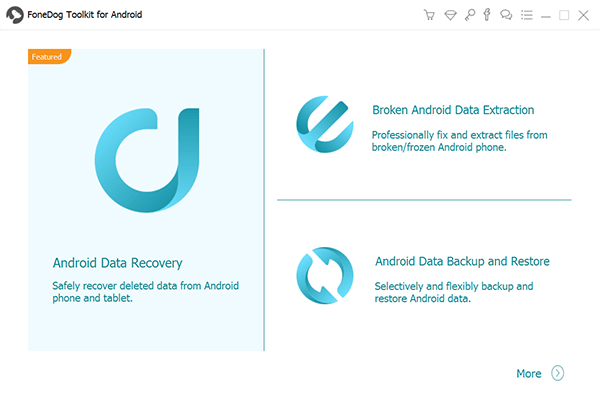
حدد المشكلة التي تواجهها بالضبط. تتضمن الخيارات "شاشة سوداء" و "لا يمكن اللمس" و "مكسور" و "المزيد" ، من بين خيارات أخرى. انقر فوق "ابدأ" بعد اختيار الموقف الذي لديك الآن. تذكر أنك تتعامل مع هاتف ميت.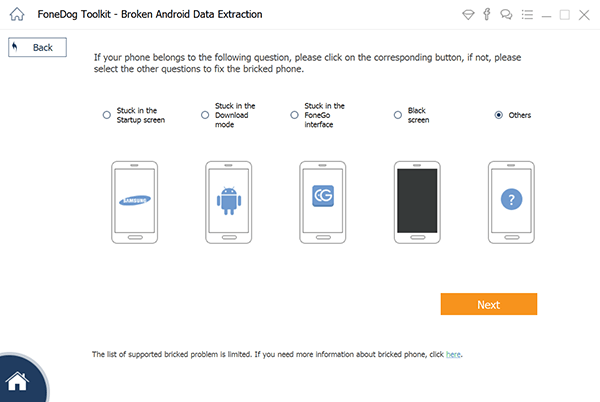
أدخل اسم الجهاز الصحيح وطراز الجهاز لهاتف Android الميت. انقر فوق مربع الاختيار الذي يوضح أنك توافق على إخلاء المسؤولية. ثم انقر فوق "تأكيد".
ابحث عن طرق إدخال جهازك الدقيق (والطراز) في وضع التنزيل. بالنسبة لهواتف Samsung ، على سبيل المثال ، فإنه يتضمن الضغط على زر إيقاف التشغيل ، والضغط على زر خفض مستوى الصوت + الصفحة الرئيسية + زر الطاقة ، ثم الضغط على زر رفع الصوت.
بمجرد أن يكون هاتفك في وضع التنزيل ، سيبدأ FoneDog في عملية تحليل هاتفك. سيقوم بعد ذلك بتنزيل حزمة الاسترداد. انتظر حتى تكتمل العملية. قدر الإمكان ، لا تنقر فوق الزر "إيقاف".
بعد اكتمال عمليات التحليل والمسح والاستخراج ، سيتم عرض فئات مختلفة من الملفات التي يمكنك استردادها. الآن ، اختر البيانات التي تريد استردادها. بعد ذلك ، انقر فوق خيار "الاسترداد" لتتمكن من الحصول على البيانات وحفظها على جهاز الكمبيوتر الخاص بك بسهولة.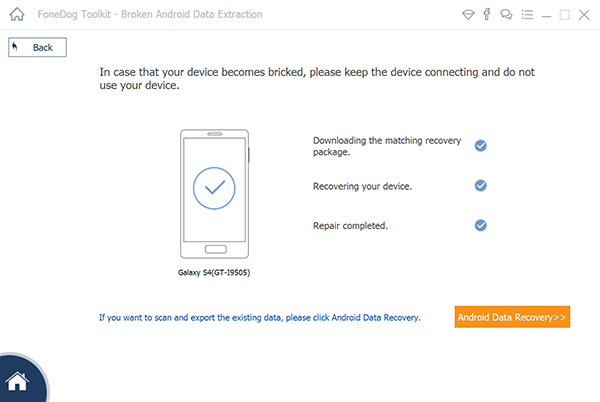
يمكن استخدام طرق أخرى حول كيفية استرداد البيانات من الذاكرة الداخلية للهاتف الميت. عادةً ما تعمل هذه الطرق إذا قمت بعمل نسخة احتياطية لملفاتك في الماضي. ومع ذلك ، إذا لم تكن قد فعلت ذلك ، فعليك اختيار FoneDog Broken Android Data Extraction. تحقق من الطرق أدناه.
في Google Drive هي عبارة عن منصة تخزين سحابية تقدمها Google لمستخدميها. يوفر لك مساحة تخزين مجانية تبلغ حوالي 15 جيجابايت. عندما تحتاج إلى مزيد من السعة التخزينية ، يمكنك الشراء منهم باختيار حزم الاشتراك الخاصة بهم.
إذا قمت بحفظ ملفات الصوت ومقاطع الفيديو والصور والمستندات على Google Drive ، فيمكنك استعادتها بسهولة. ما عليك سوى تسجيل الدخول إلى حساب Google Drive الخاص بك بالانتقال إلى موقع الويب الرسمي الخاص بهم. بعد ذلك ، قم بتنزيل الملفات التي وضعتها في النظام الأساسي السحابي.
هذا هو نفس الشيء مثل Microsoft ون درايفو iCloud و دروببوإكس. إذا قمت بحفظ الملفات هنا ، فلن تحتاج إلى معرفة كيفية استرداد البيانات من الذاكرة الداخلية للهاتف الميت. عليك ببساطة تسجيل الدخول إلى حساباتك وتنزيل الملفات على جهاز الكمبيوتر الخاص بك. بعد ذلك ، يمكنك نقلها بسهولة إلى هاتفك الجديد باستخدام كابل USB أو طرق نقل مختلفة.
عادة، جهات الاتصال تتم مزامنتها مع Gmail خاصة إذا كان لديك جهاز Android معك. في هاتفك الجديد ، سيتعين عليك القيام بالخطوات التي سنحددها أدناه. بهذه الطريقة ، يمكنك استعادتها دون الحاجة إلى طلب معلومات الاتصال بالجميع. فيما يلي خطوات كيفية القيام بذلك.
فيما يلي الخطوات المختلفة التي يجب عليك اتباعها للقيام بذلك:

مرة أخرى ، لن يعمل هذا إلا إذا قمت بنسخ الملفات احتياطيًا على جهاز الكمبيوتر الخاص بك. على هذا النحو ، يجب عليك ببساطة نسخ الملفات من جهاز الكمبيوتر الخاص بك ونقلها إلى الهاتف أو الجهاز اللوحي الجديد الذي يعمل بنظام Android. عادة ، نظرًا لأنك تستخدم هاتف Android ، يستغرق هذا بضع دقائق. عليك فقط توصيل هاتفك الذكي أو جهازك اللوحي بجهاز الكمبيوتر الخاص بك ونقل الملفات لإنجاز المهمة.
Samsung Cloud عبارة عن منصة تخزين سحابية تُمنح مجانًا لمستخدمي Samsung. على هذا النحو ، إذا كنت تريد معرفة كيفية استرداد البيانات من الذاكرة الداخلية للهاتف الميت ، فعليك اختيار هذه الطريقة. إذا قمت بنسخ بياناتك احتياطيًا مسبقًا في Samsung Cloud ، فإن الأمر يتعلق فقط بتنزيل المحتوى على هاتف Samsung جديد.
كسر استخراج بيانات أندرويد
استرجع الصور والرسائل و WhatsApp ومقاطع الفيديو وجهات الاتصال وسجل المكالمات من هاتف Samsung المكسور.
استرجع البيانات عندما لا تتمكن من إدخال كلمة المرور على Android.
متوافق تمامًا مع أجهزة Samsung Galaxy.
تحميل مجانا

نأمل أن نكون قد ساعدناك في تعلم كيفية استعادة البيانات من الذاكرة الداخلية للهاتف الميت. ستساعدك خطواتنا هنا في الحصول على البيانات التي تحتاجها وتجعلك تشعر بسعادة غامرة لأنك لم تفقدها.
من المهم أن تعرف أنه إذا قمت بنسخ بياناتك احتياطيًا مسبقًا على منصات التخزين السحابية وأجهزة الكمبيوتر وأجهزة التخزين المادية الأخرى ، فيمكنك استعادتها بسهولة عن طريق نقلها إلى هاتفك أو جهازك اللوحي الجديد الذي يعمل بنظام Android.
ومع ذلك ، إذا لم تكن قد حصلت على نسختك الاحتياطية ، فمن الأفضل استخدامها FoneDog كسر استخراج بيانات Android. ستساعدك هذه الأداة في كيفية استرداد البيانات من الذاكرة الداخلية للهاتف الميت. الاستيلاء عليها الآن!
اترك تعليقا
تعليق
مقالات ساخنة
/
مثير للانتباهممل
/
بسيطصعبة
:شكرا لك! إليك اختياراتك
Excellent
:تقييم 4.5 / 5 (مرتكز على 107 التقييمات)